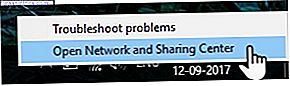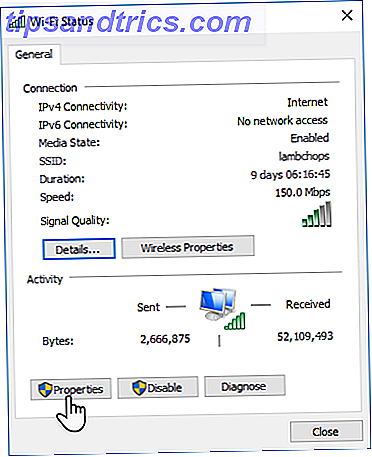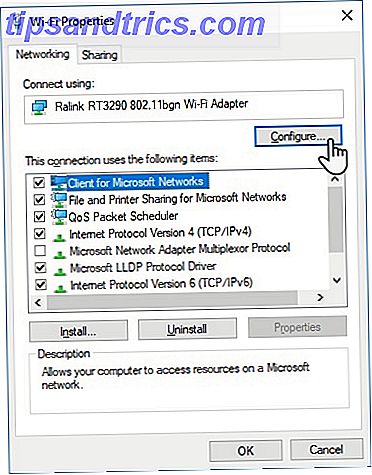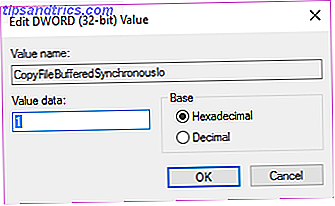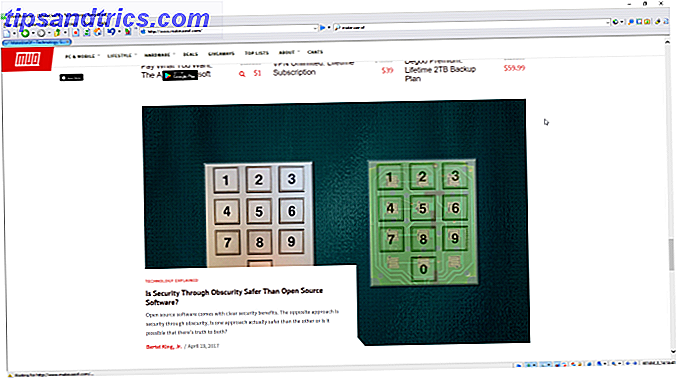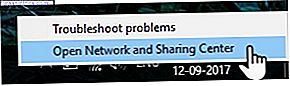
Como la mayoría, puede que tenga una conexión Ethernet dedicada en el hogar con Wi-Fi y Ethernet: ¿cuál debería usar y por qué? Wi-Fi vs. Ethernet: ¿cuál debería usar y por qué? El mundo va a ser inalámbrico. ¿Eso significa que ya se acabó todo para Ethernet? Lea más y Wi-Fi en otro lugar cuando salga. Pero el Wi-Fi absorbe la batería, por lo que tiene sentido apagarla cuando no la está usando.
¿El problema? Windows no apaga automáticamente la conexión de Wi-Fi cuando conecta un cable de Ethernet. Tienes que hacerlo manualmente, a menos que uses este ingenioso método que es bastante fácil de hacer incluso si no eres experto en tecnología.
Deshabilitar Wi-Fi cuando Ethernet está enchufado
Tendremos que hacer un simple cambio en la configuración de su adaptador de red. Antes de continuar con estas instrucciones, asegúrese de estar conectado a internet wifi.
- Vaya al ícono de la Bandeja del sistema y haga clic en Abrir el Centro de redes y recursos compartidos . Alternativamente, también puede escribir ncpa.cpl en el cuadro Ejecutar y abrir sus Conexiones de red.
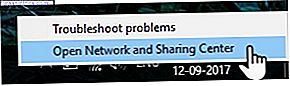
- Haga clic en el ícono del adaptador para su conexión Wi-Fi conectada. Se muestra la ventana Estado de Wi-Fi. Haga clic en Propiedades .
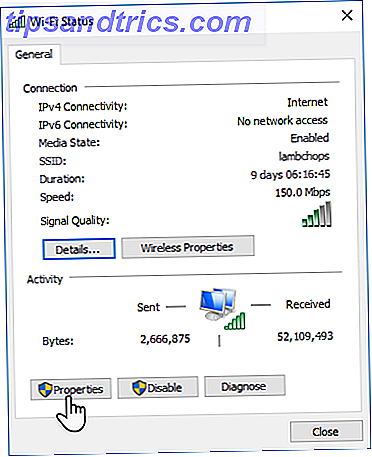
- En el cuadro Propiedades de Wi-Fi, seleccione la pestaña Red y haga clic en el botón Configurar .
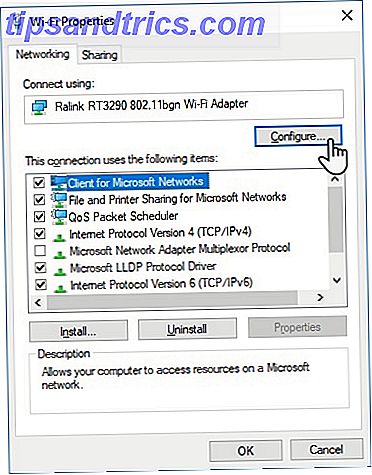
- En la nueva ventana, cambie a la pestaña Avanzado . Todas las propiedades del adaptador inalámbrico se muestran como una lista. Revise la lista y seleccione la propiedad Desactivar al conectar por cable . Ahora, elija Habilitado en el menú desplegable Valor en el lado derecho.
- Haga clic en Aceptar .
Tenga en cuenta que la entrada "Deshabilitar al conectar por cable" es una propiedad del adaptador de red inalámbrico y puede no estar presente si el adaptador no lo admite. Por ejemplo, mi adaptador Ralink RT3290 no.
Existen otras soluciones para el mismo trabajo, como una herramienta de conmutación automática Wi-Fi. Considere el shareware de terceros como BridgeChecker y Wireless AutoSwitch para eso.
También puede tomar la ayuda del programador de tareas de Windows con algunos ajustes. Existen algunas herramientas propietarias que pueden venir empacadas con su marca de computadora portátil también. Simplemente háganos saber sobre ellos en los comentarios.
¿Su adaptador de red admite esta característica? ¿Has configurado la conmutación automática todavía?